隨著南非世界盃足球賽的進行,在此,介紹一下用AutoCAD畫足球的步驟:
1、畫平面圖
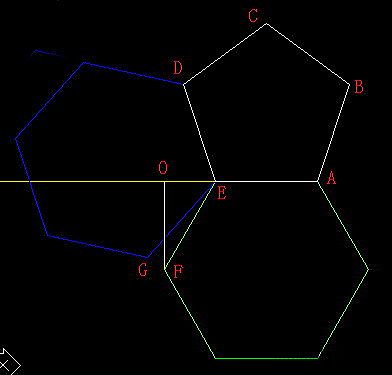
2、我們需要藍色六邊形繞DE旋轉,綠色六邊形繞AE旋轉,直到G、F兩點重合時停止。為此,需要以OF為直徑畫一個F點旋轉的軌跡圓。
在畫轉跡圓前需要把UCS軸的Z軸方向,把視圖切換為東南軸測圖,打開UCS工具欄,點擊Z軸矢量按鈕,選擇OE為Z軸矢量,然後以O為圓心,OF為半徑畫黃色圓

3、蘭色六邊形也需要畫一個軌跡圓,不過可以用鏡像法求得,在選擇鏡像線時捕捉E、BC中點,紫色圓就是蘭色六邊形的軌跡,兩圓交點為H。
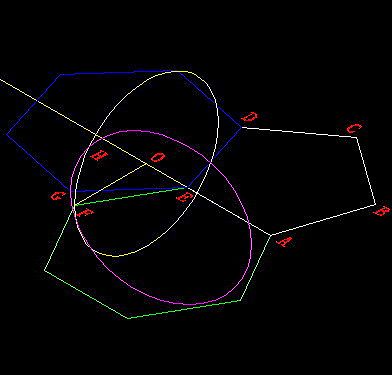
4、把綠色六邊形旋轉到如圖位置,注意不要輸入角度,要用參照選項
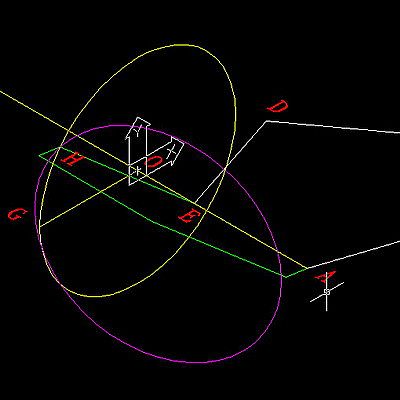
5、刪除其它輔助線,在五邊形、六邊形中心畫紅色垂線
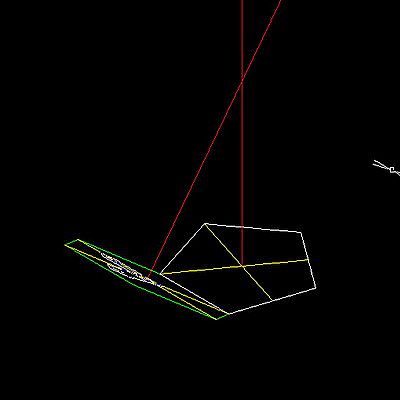
6、拉伸五邊形,獲得黃色柱體
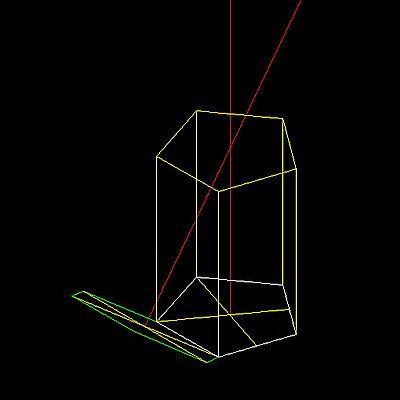
7、用三點法把柱體切割五次,每一次選擇底部五邊形的一條邊加紅色交點
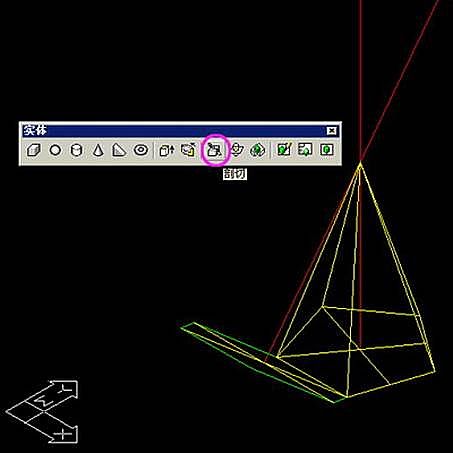
8、以紅色交點為圓心,底部五邊形中心為半徑,畫球體,然後把球體和黃色椎體進行交集運算,獲得如圖錐體

9、視圖切換為西北軸測圖,改變UCS,拉伸六邊形,切割,畫一個和上一步同樣大小的球體,交集運算,獲得如圖白色錐體,為了看得清楚些,可以先把不需要的紫色錐體隱藏
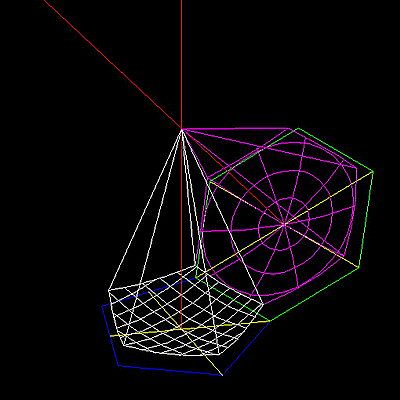
10、倒圓角,互相剪切兩條中心線,並把中心線外向延長一點,著色,把UCS移到頂點
為了便於選擇,先用group命令把軸和錐體組合
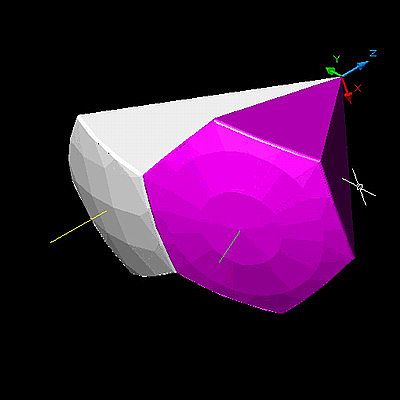
11、三維陣列紫色錐體,旋轉軸選擇黃色直線
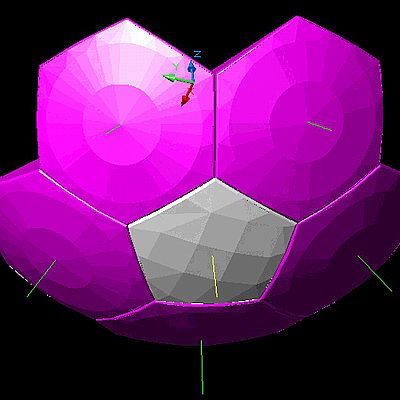
12、三維陣列白色錐體,旋轉軸為綠色直線
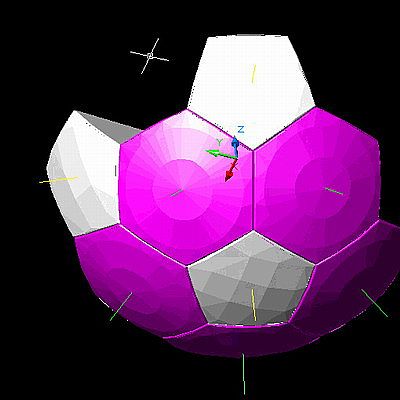
13、再次陣列錐體
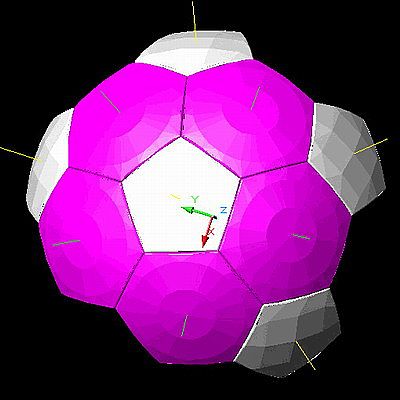
14、繼續干吧,如果要改顏色,只要改一下圖層顏色就可以了
